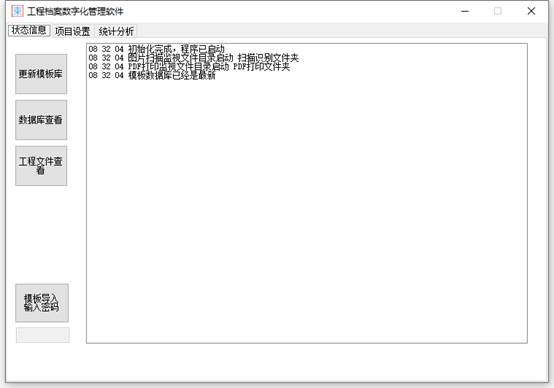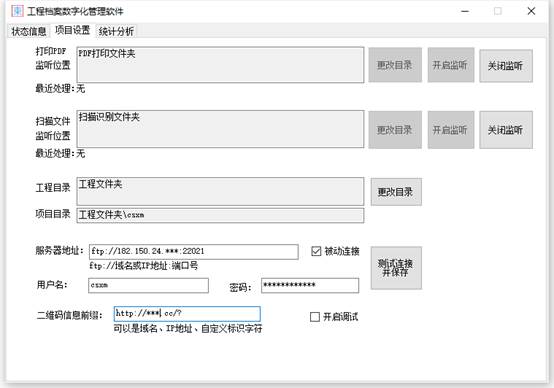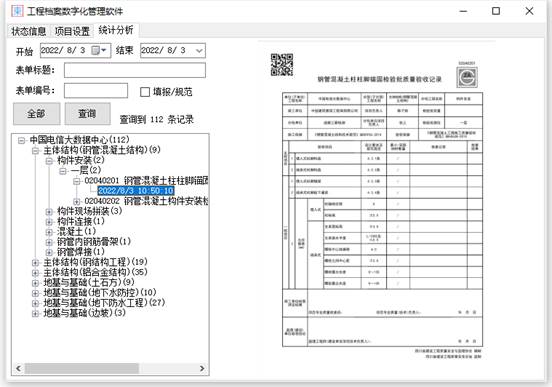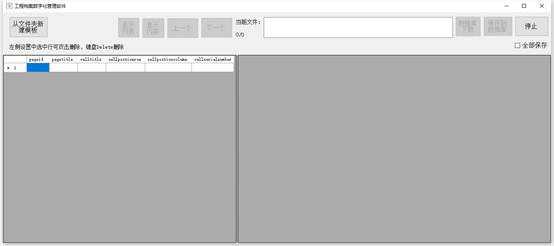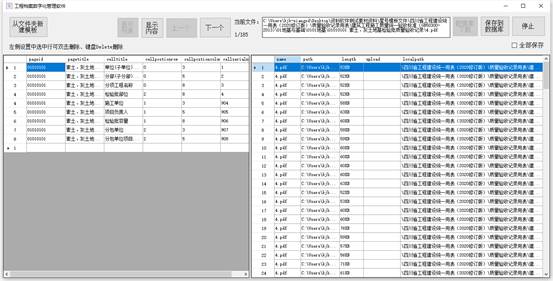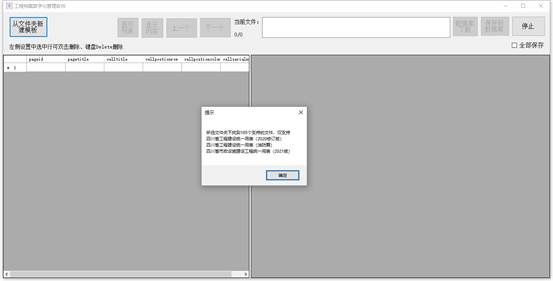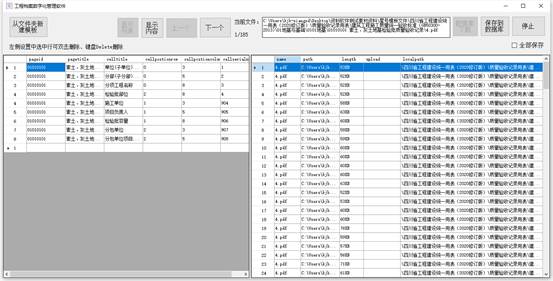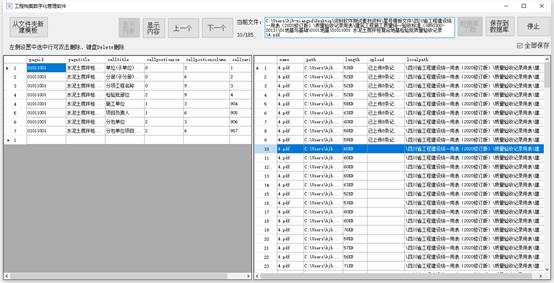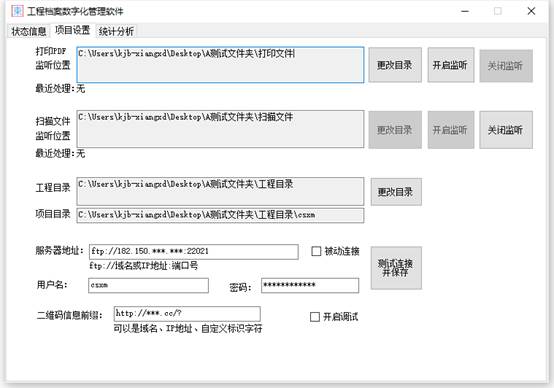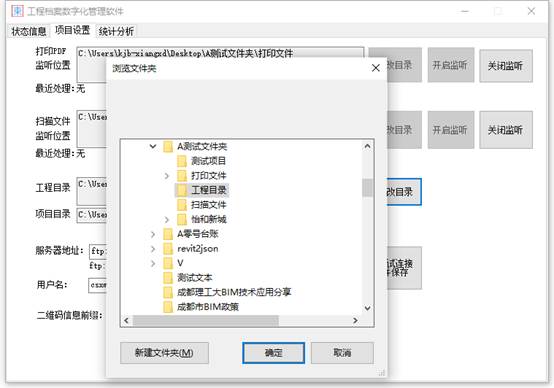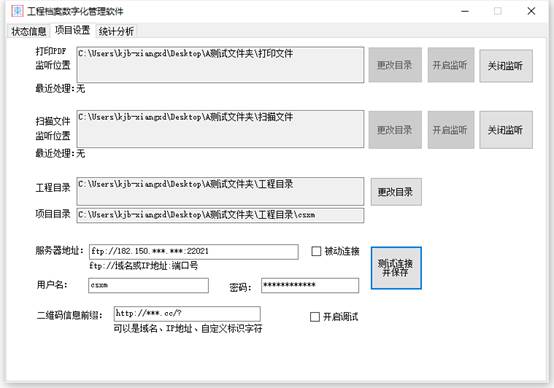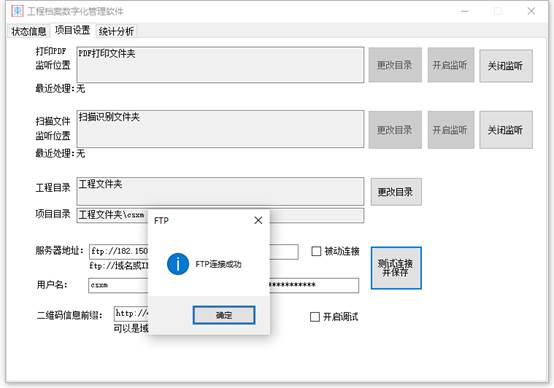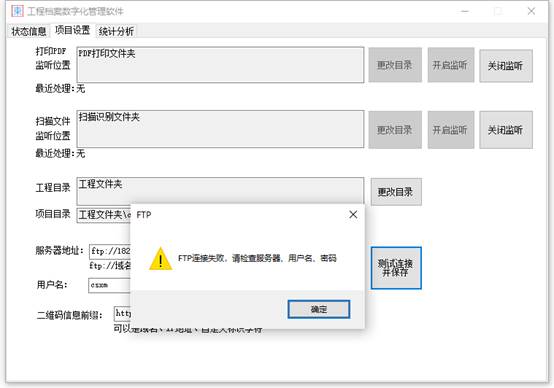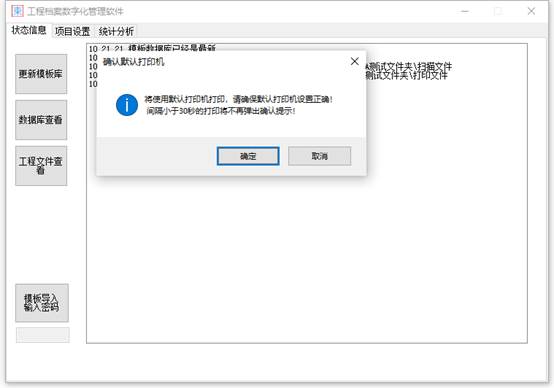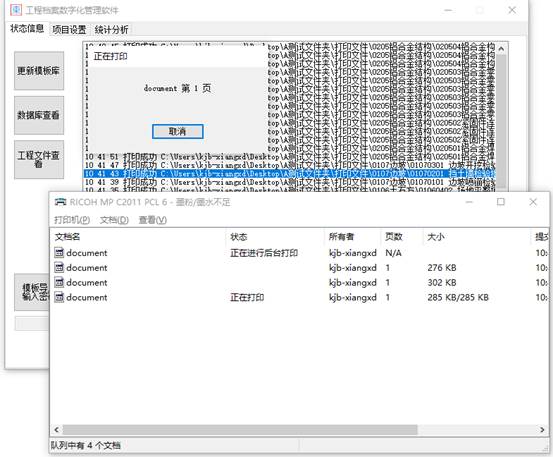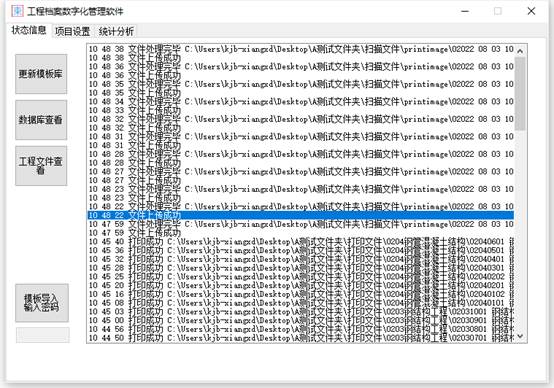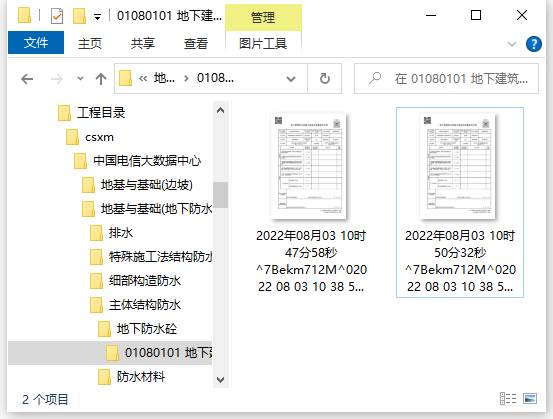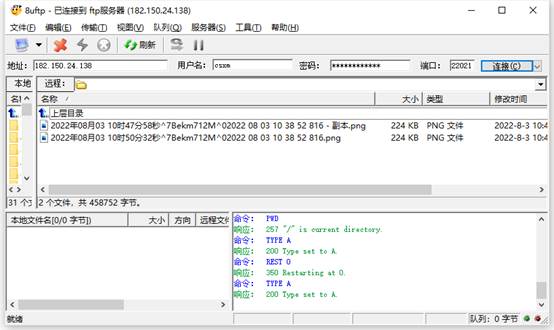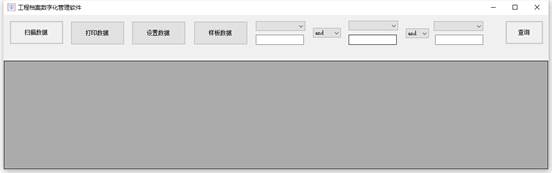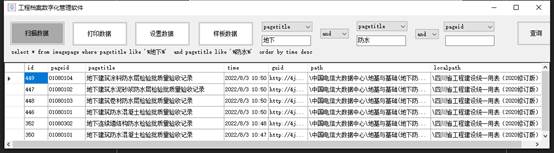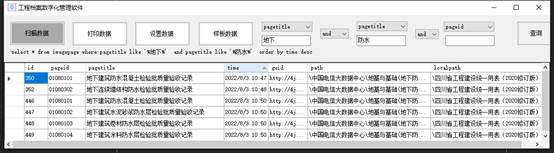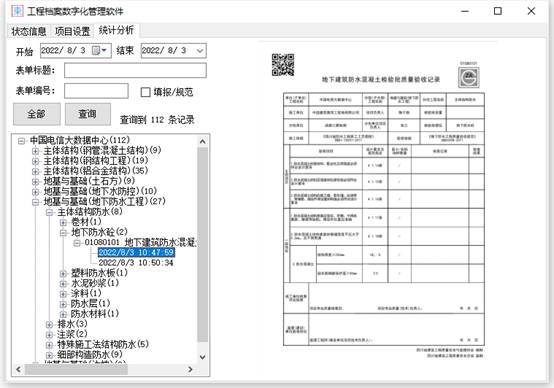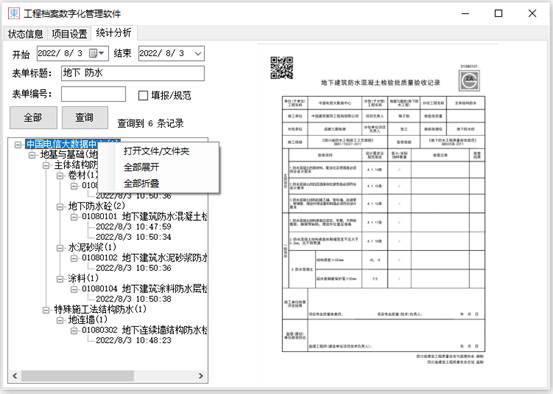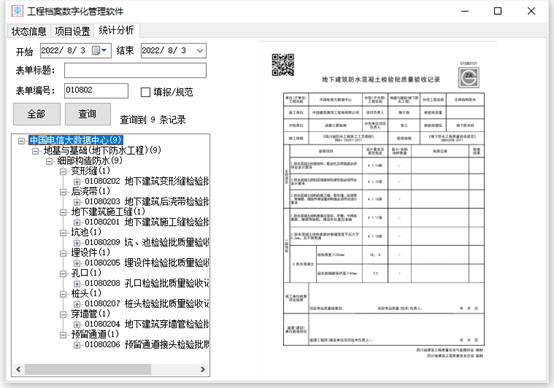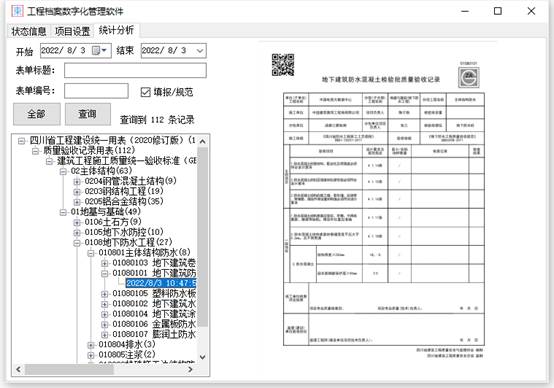操作步骤:获取登录信息>项目设置>打印文件处理>扫描文件处理>管理档案。
需要获得ftp地址、端口号、用户名、密码、连接模式(是否使用被动模式)、二维码前缀信息。
4.2.1 设置目录
此窗口选项卡有三个目录需要设置分别是打印PDF目录、扫描文件目录、工程文件目录;有一个自动创建的目录位置,项目文件目录是由工程文件目录+用户名自动创建的目录;
打印PDF目录设置:首先应点击关闭监听,是更改目录、开启监听可用,如下图:
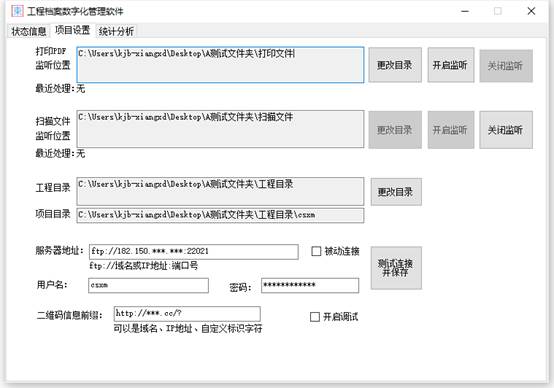
其次点击修改目录,弹出选择文件夹的对话框,选择一个文件夹,并确定,完成目录设置,如下图:
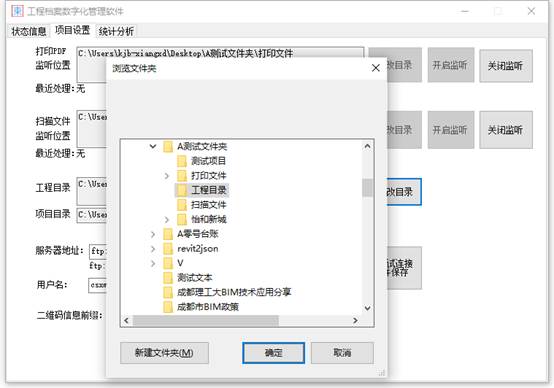
扫描文件目录设置参照打印PDF目录设置,不在赘述。
工程目录设置,直接点击更改目录按钮,然后弹出浏览文件夹的对话框,选择相应文件夹,确定即完成设置;
4.2.2 设置ftp服务器信息
把从管理员获取相关信息填写到本页面。
服务器地址填写格式为“ftp://域名:端口”或者
ftp://ip:端口
,注意,两个冒号为英文状态下的冒号,如果加上端口,则默认为21端口,端口号根据服务器设置可能不同;
用户名:用户名只能由数字和字母组成,不能包含中文字符,否则无法连接;此处直接填入获得的用户名信息(ftp登录的用户名);
密码:密码可以由多种符号组成,此处直接填入获得的密码(ftp登录的密码);
被动连接:根据管理员告知的信息设置,或者登录错误的时候尝试更改。
注意图中服务器地址及二维码信息前缀中的星号是掩码的作用,实际使用时不会有*出现在这里。填写好的设置如下图:
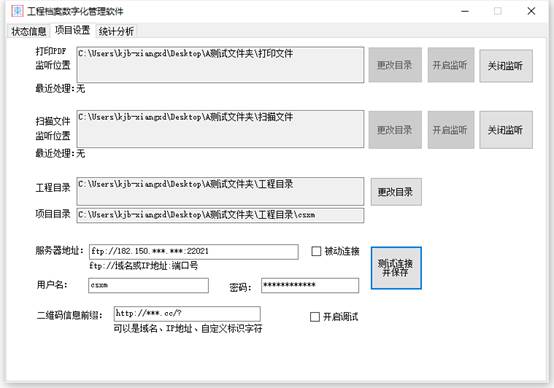
4.2.3 设置其他信息
其他信息指二维码信息前缀以及开启调试选项;
二维码前缀由管理员根据业务需求统一设置,直接填入即可,通常可能为域名或网址,这样生成的二维码可以通过手机扫一扫完成信息获取;
开启调试,在软件使用中出现异常,则需要开启调试,输出更多过程处理信息,方便开发人员排除错误。
4.2.4 测试连接并保存
当所有设置都正确时,弹出FTP连接成功的对话框,如下图:
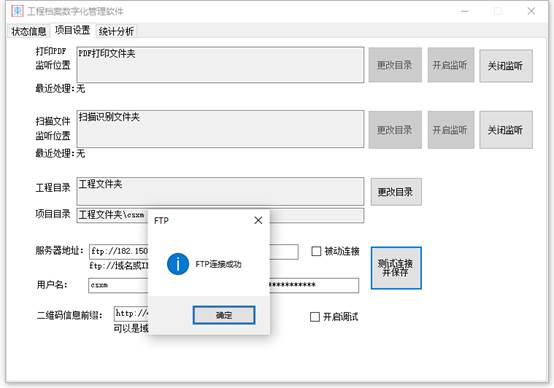
当设置错误时,会弹出警告提示,如下图:
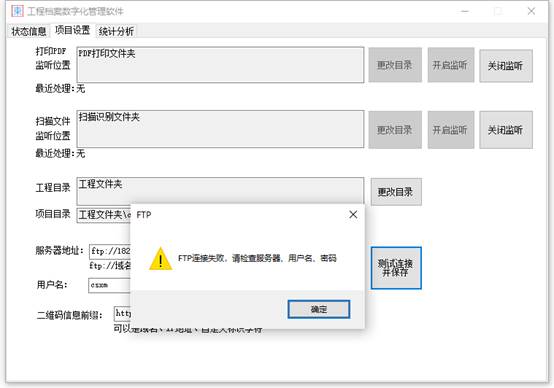
错误排查:
首先检查服务器地址、用户名、密码是否填写错误,检查服务器地址规则是否按要求填写;
更改勾选被动连接试一试,如不能登录继续下一步;
通过其他ftp工具使用获得的登录信息进行连接,如果可以连接,可能是系统防火墙阻止程序通讯,如果不可以连接,则可能是地址、账号密码错误;
软件会自动处理设置中的打印PDF目录,只要出现新的(根据文件修改时间和文件大小判断)PDF文件,软件会读取PDF信息,并添加二维码到PDF文件中,随后弹出打印对话框进行打印。
把文件放到打印PDF目录有多种方式:第一种是资料软件导出到自定义位置,然后手动复制到打印PDF目录,软件自动处理;第二种是资料软件直接导出到打印PDF目录,软件自动处理;其他方案。建议使用第二种方案。
打印文件:首次或者30秒内未处理过文件,则会弹出打印提示。确定的话,两次打印小于30秒内已经打印过文件(批量),则会默认采用上一次打印设置直接打印而无需人工干预,也就是说,批量导出或批量复制PDF到打印PDF目录后,只需要设置一次打印。取消的话,接下来的每一个文件打印均会弹出提示框。也就是说不能一次性取消所有打印。
运行时打印界面如下图:
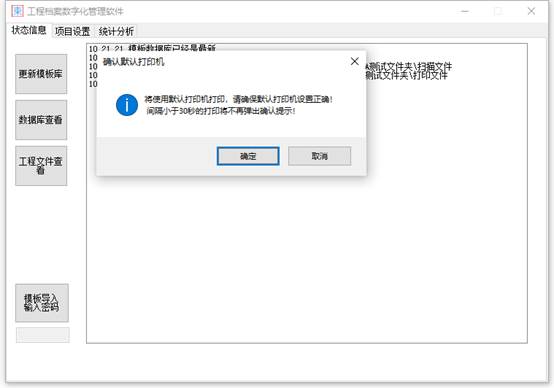
打印过程中,信息栏内出现打印成功的信息:
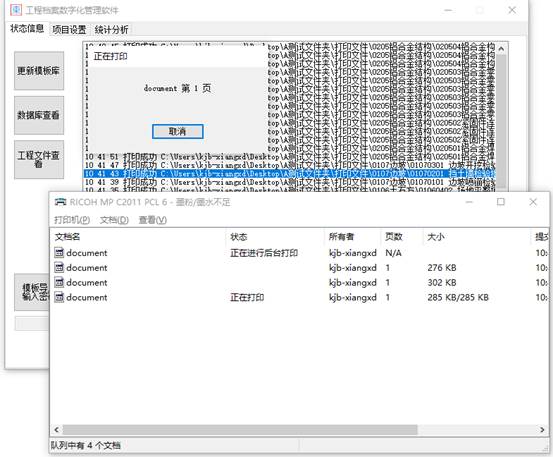
软件会自动处理设置中扫描文件目录中的图像文件,只要出现新的(根据文件修改时间和文件大小判断)的图像文件(jpeg、png、jpg、bmp),软件会读取文件,识别图像上的二维码,并从数据库通过二维码信息检索出相关信息,用于图像属性识别及目录创建,实现本地保存和ftp上传保存。
把图像文件放到扫描目录有多种方式,第一种是手动从电脑其他地复制到扫描目录下,软件自动处理;第二种是通过某种设置使得文件自动存到扫描目录下,软件自动处理;其他方案。建议使用第二种,推荐使用高拍仪,设置软件监听目录为高拍仪的图像存放目录,一旦高拍拍摄保存,则软件自动处理上传。
软件根据从数据库检索的信息,创建本地目录,并拷贝图像到本地目录;创建ftp远程目录,并上传图像到远程目录;图像相关信息写入数据库。
扫描文件夹发现新的图像文件后,软件自动处理,无需人工干预,如下图:
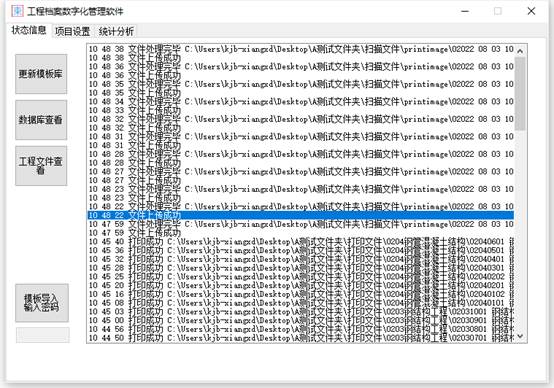
软件自动在本地创建目录,并拷贝文件,如下图:
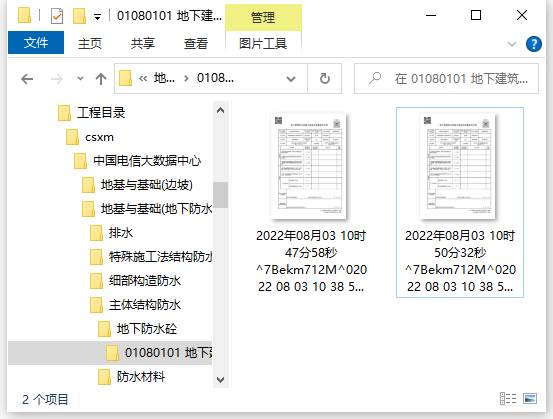
软件自动在ftp服务器创建目录,并上传文件,如下图:
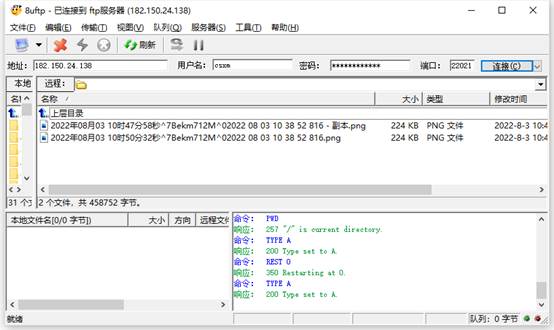
4.5.1 工程文件查看
4.5.2 数据库查看
主要用于查看本地数据库的信息,包括扫描数据、打印数据、设置数据、样板数据,并带有三个参数的查询设置,如下图所示;
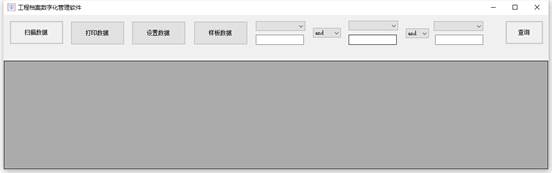
四个数据按钮主要用于切换数据库,切换后搜索字段会自动根据数据库字段填充,字段下方面的输入框即为搜索条件;可同时输入三个搜索条件,三个条件相互之间用“and”、“or”连接,“and”用于同时满足两个条件,“or”用于只要满足任一条件;输入完成点击查询按钮即可查看数据;
三个搜索条件,第一个为空则等于不包含搜索条件即等同于全部搜索,第一个不为空,第二个为空,第三个不为空,则只以第一个关键词搜索忽略第二个第三个条件;“and”和“or”同时使用时,先执行“and”后执行“or”。
查询标题中包含“地下”且标题中包含“防水”结果,如下图所示:
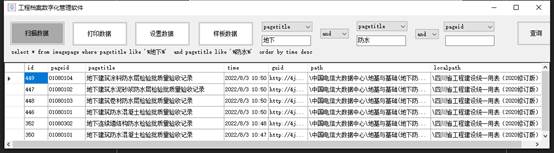
数据展示列表中,默认排序方式是通过时间降序排列,即最新录入的信息在前;如需切换排序,可通过单击任意列标题,每次单击都将切换排序;
单击一次time列,时间正序排序,如下图所示:
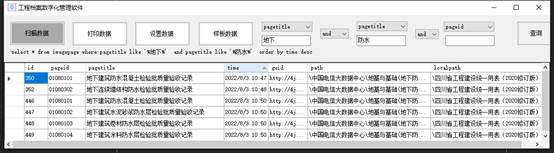
4.5.3 统计分析
通过多个筛选条件进行筛选,管理某天上传的档案资料。也可以通过表单标题、表单编号进行搜索。
展示方式主要有填报方式、规范方式;填报方式是指管理员设置模板文件时规定的目录级别显示;规范方式是指按照资料软件所采用的目录级别进行显示;
例如通过时间搜索,8月3日上传112条记录,如下图:
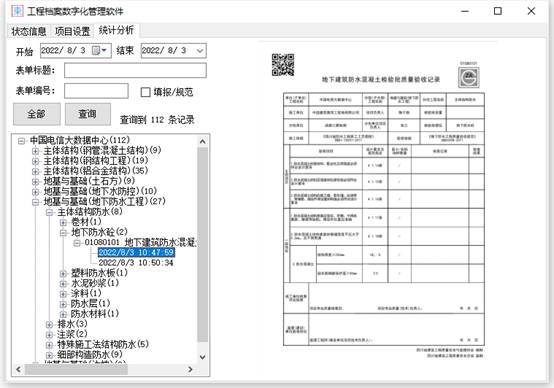
采用标题搜索“地下 防水”,共计6条,列表可以根据右键,全部展开或收起,标题所搜,可以多个关键词用空格隔开,没有顺序要求,只搜索表单标题,不包含表单目录,搜索结果如下图所示:
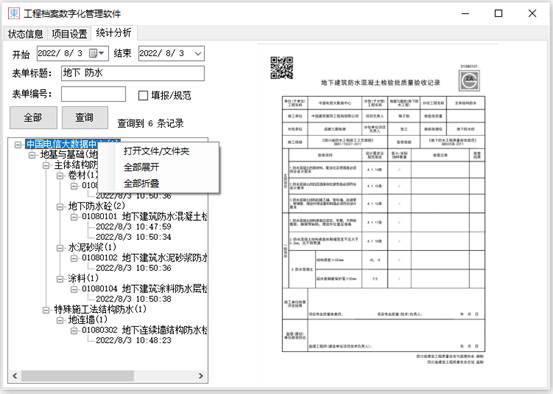
使用表单编号搜索“010802”,共计9条记录,如下图所示:
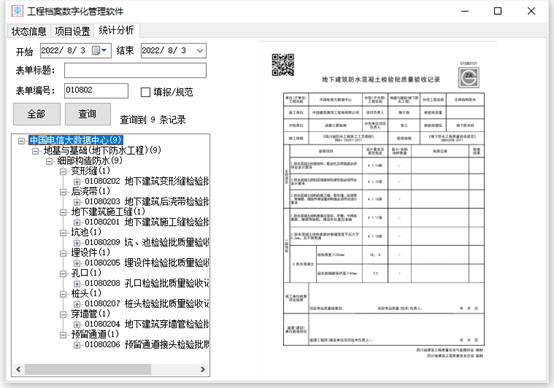
通过勾选填报/规范选项,切换显示方式,填报方式更适合非资料人员,规范选项方式更适合资料员,规范显示方式如下图所示:
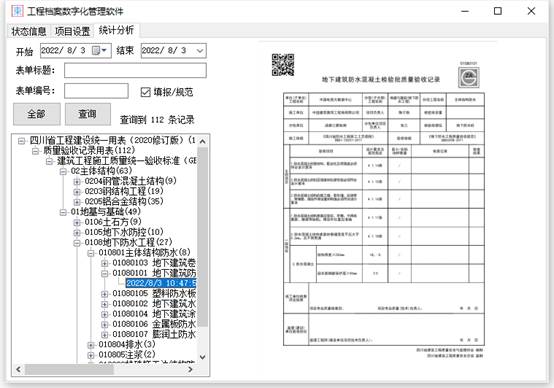
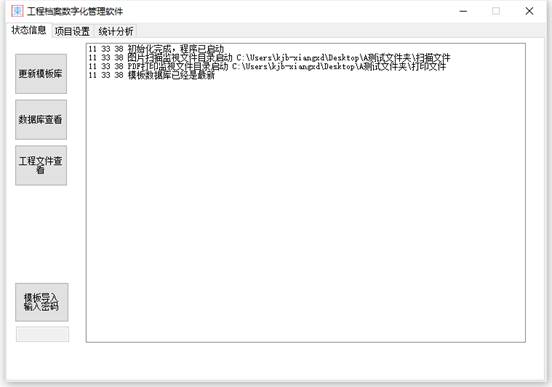
 工程档案数字化管理软件
工程档案数字化管理软件